
日本語を入力する為には、日本語入力システムが必要です。
ここではWindowsに搭載されているMS-IMEを例にして解説します。
下にある画面を IMEツールバー といいます。
マウスポインタを動かし IMEツールバー の上に持っていくと簡単な説明が見られます。
![]() MS-IMEの起動方法
MS-IMEの起動方法
日本語入力は必要不可欠です。
起動させる方法を覚えておかなければパソコン操作もままなりません。
一般的にMS-IME(以下IME)が使用できる状態をオン、使用しない状態をオフと呼んでいます。
IMEのオンとオフの切り替えには、キーボードの
半角/全角 キー (又は Alt + 半角/全角) を使います。
![]() IMEパッド
IMEパッド
![]() 読み方のわからない文字を入力する時に使用します。
読み方のわからない文字を入力する時に使用します。
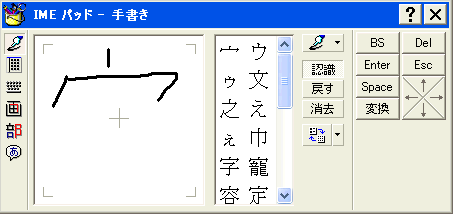
IMEツールバーのIMEパッドのアイコンをクリックすると入力する画面が現れます。
マウスを使って左ボタンを押したままマウスを動かし文字を書くと、自動的に右側に該当文字が現れます。
希望の文字をクリックするとカーソル部分に貼り付けられます。
実際にマウスを使って文字を書いてみましょう。
![]() 単語/用例登録
単語/用例登録
![]() 登録されていない単語を登録します。
登録されていない単語を登録します。
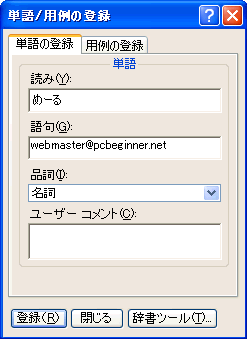
非常に便利な機能ですので、ぜひ使ってみましょう。
一度登録すると次回から一発で変換できます。
IMEツールバーの [用語/用例登録] アイコンをクリックすると入力する画面が現れます。
キーボードを使って「語句」の箇所に表したい語句を打ちます。
名前や住所、電話番号やメールアドレスなど毎回打ち込むのが面倒な語句ほど入力の手間が省けます。
「読み」の箇所に実際にキーボードで入力する言葉を打ち込みます。
ここには省略した言葉を用いるのが良いでしょう。
実際に [用語/用例登録] アイコンをクリックして、住所、電話番号などを登録しておきましょう。
![]() ここがポイント
ここがポイント
IMEの使い方がわからないとパソコン操作もままなりません。
IMEの起動方法や、ひらがな、カタカナ、英数字がスムーズに入力できるよう基本的なことは早めに習得しておきましょう。
ちなみに、英数字のみを続けて入力する時は、IMEをオフにしても構いません。
そして、IMEオンの時は最後に必ず [Enter] キーで確定させることが必要です。
では日本語と英数字を同一文章内に打ち込むにはどうすれば良いのでしょう?。
それはIME、キーボード、マウスを上手に使い分けることです。
=文字を入力してみよう= で直ぐに理解できるでしょう。